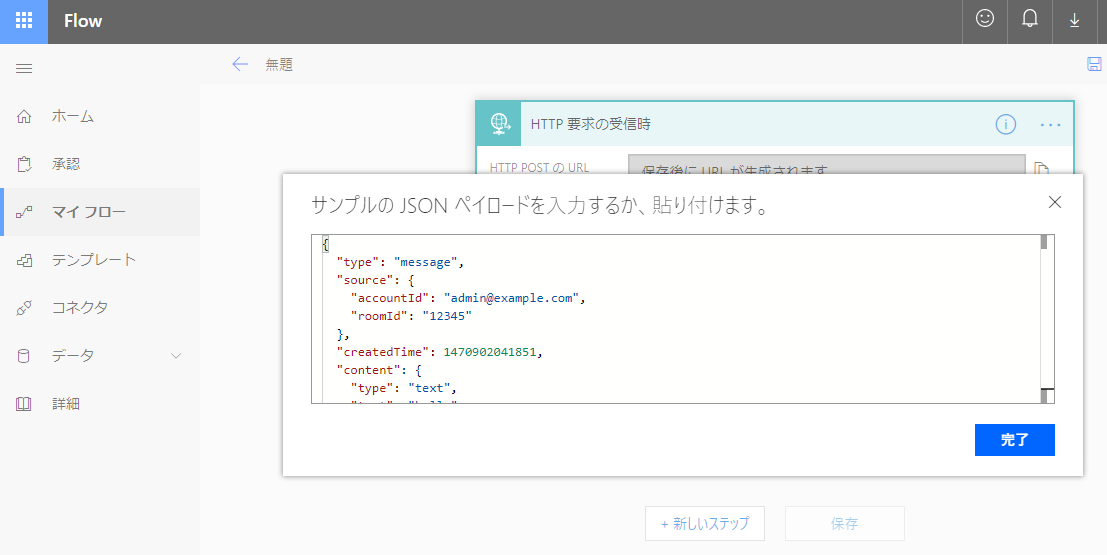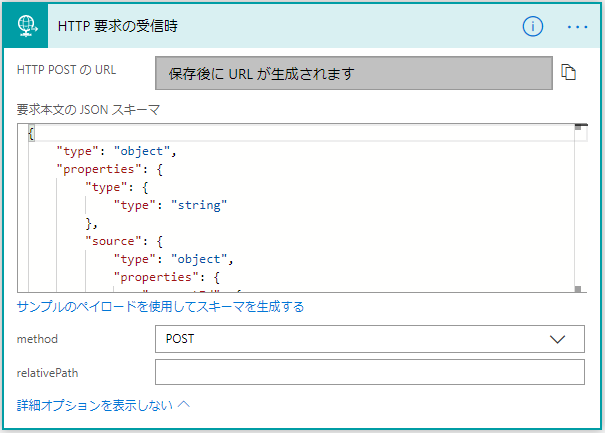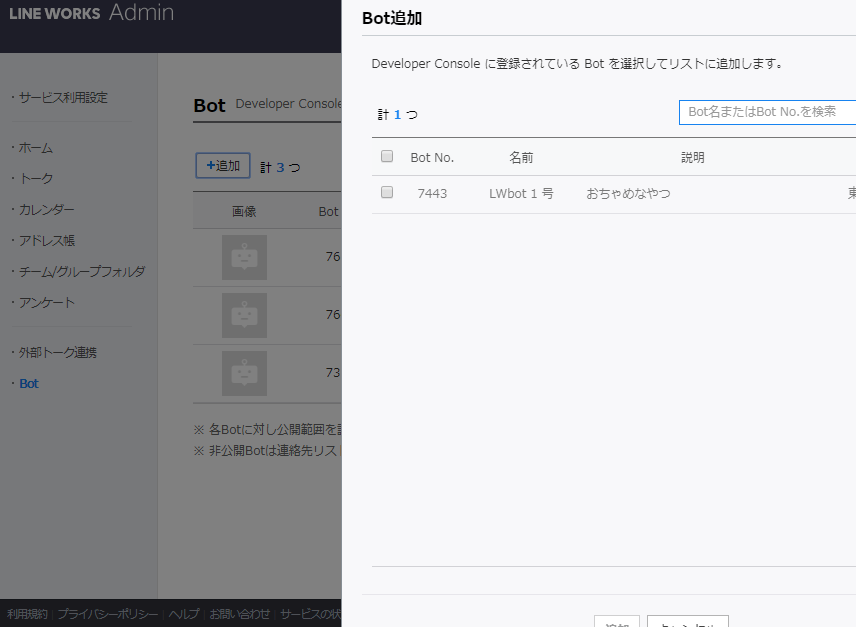LINE WORKS の トーク Bot API と Microsoft FLOW で作るトーク Bot が受信したトークを Excel に記録してみます。
Excel
テーブルを作成した Excel ブックを OneDrive または OneDrive for Business に保存します。
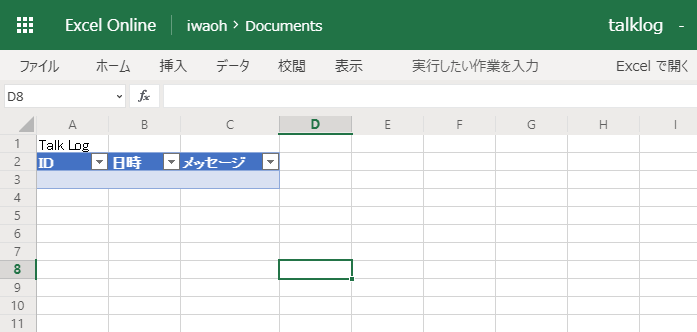
Microsoft Flow の準備
フローのトリガーとして [HTTP 要求の受信時] を用います。これにより、ユーザーから送信されたメッセージを解析し、受信者への転送メッセージの処理を行います。
[要求本文の JSON スキーマ] を [サンプルのペイロードを使用してスキーマを生成する] を利用して作成します。
サンプルの JSON ペイロードは LINE WORKS の Developers サイトの "メッセージ受信 - Callback 形式 (message)" の記事中の Request Example として掲載された以下を用います。
{
"type": "message",
"source": {
"accountId": "admin@example.com",
"roomId": "12345"
},
"createdTime": 1470902041851,
"content": {
"type": "text",
"text": "hello"
}
}
Microsoft Flow がサンプル ペイロードを解析してスキーマを生成してくれます。スバラシイ!!
[method] は "POST" を指定します。
なお、Flow の保存時に、この Http 要求の受信用の URL が生成され、これを LINE WORKS の Developer Console で Callback URL として利用します。
次に、"Excel Online" の "表に行を追加" をアクションとして指定します。
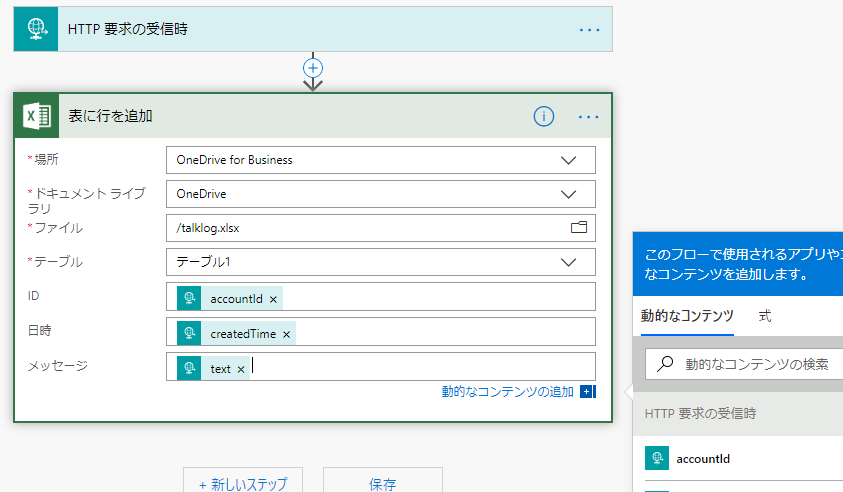
LINE WORKS Developer Console の準備
LINE WORKS でトークボット API を利用するため、LINE WORKS の Developer Console で、以下の作業を行います。
Bot 登録
Bot メニューで [登録] ボタンをクリックし、以下の項目を入力し、保存をクリック
- Bot名 -> 任意の名前
- 「説明」-> 任意の説明文
- Callback URL -> Microsoft Flow の Http 受信時の要求で生成された URL
- 複数人のトークルームに招待可 -> off
- 管理者 -> 任意のメンバーを指定
LINE WORKS 管理画面での作業
LINE WORKS の管理画面の [サービス]-[Bot] メニューで当該 Bot を追加します。
動作確認
LINE WORKS でメッセージ受付 Bot にメッセージを送ると、Excel Online のシートにログが記録されることを確認します。